Guía sobre cómo mantener el plan familiar separado de Apple Music
El plan familiar de Apple Music se ha introducido tanto para dispositivos iOS como para Mac. Específicamente presenta Family Sharing en el que cada miembro involucrado con sus respectivas ID de Apple puede compartir una sola colección de música, películas y otros archivos multimedia.
A continuación se comparte la guía completa sobre el plan familiar de Apple Music, desde cómo configurar una cuenta de Family Sharing, para invitar a los miembros, hasta finalmente tener la cuenta del plan familiar. El proceso de cómo mantener el plan familiar separado de Apple Music será discutido también.
Guía de contenido Parte 1. ¿Qué es Apple Music Family Plan y cómo configurarlo?Parte 2. ¿Cómo mantener inicios de sesión separados en Apple Music Family Plan?Parte 3. Bonificación: transmite Apple Music sin límiteParte 4. Resumen
Parte 1. ¿Qué es Apple Music Family Plan y cómo configurarlo?
Compartiendo tu Plan familiar de Apple Music con otras personas en su hogar es una excelente manera de ahorrar dinero mientras disfruta del amplio catálogo de contenido de música en streaming de Apple. Una suscripción individual a Apple Music cuesta $9.99 por mes. Sin embargo, gaste $ 14.99 y obtendrá un plan familiar para usted y hasta cinco personas más. Por supuesto, no puede aprovechar la prueba gratuita del plan familiar si ya está suscrito a Apple Music como individuo. En su lugar, deberá cambiar de un plan individual a un plan familiar.
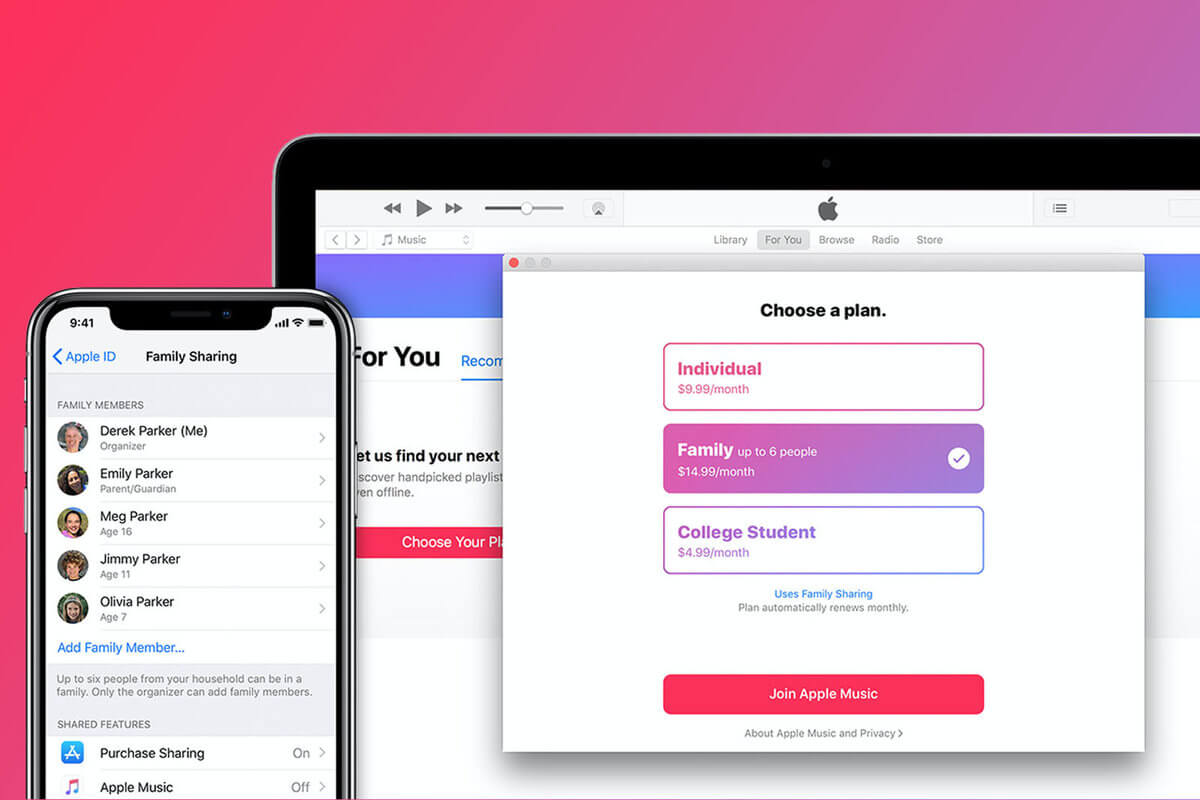
Cómo configurar el plan familiar Apple Music
Primero, te mostraremos cómo suscribirte a un plan familiar de Apple Music. Si nunca antes se ha suscrito, ¡felicidades, obtendrá una prueba gratuita por primera vez!
- Abra la aplicación Música en su dispositivo y toque "Para usted" en la parte inferior de la interfaz principal.
- En la página que se abre, toque el botón rojo "Pruébelo ahora".
- Seleccione "Familia" y luego toque "Iniciar prueba". Se le pedirá que inicie sesión con su ID de Apple o con Face o Touch ID, y es posible que deba agregar un método de pago.
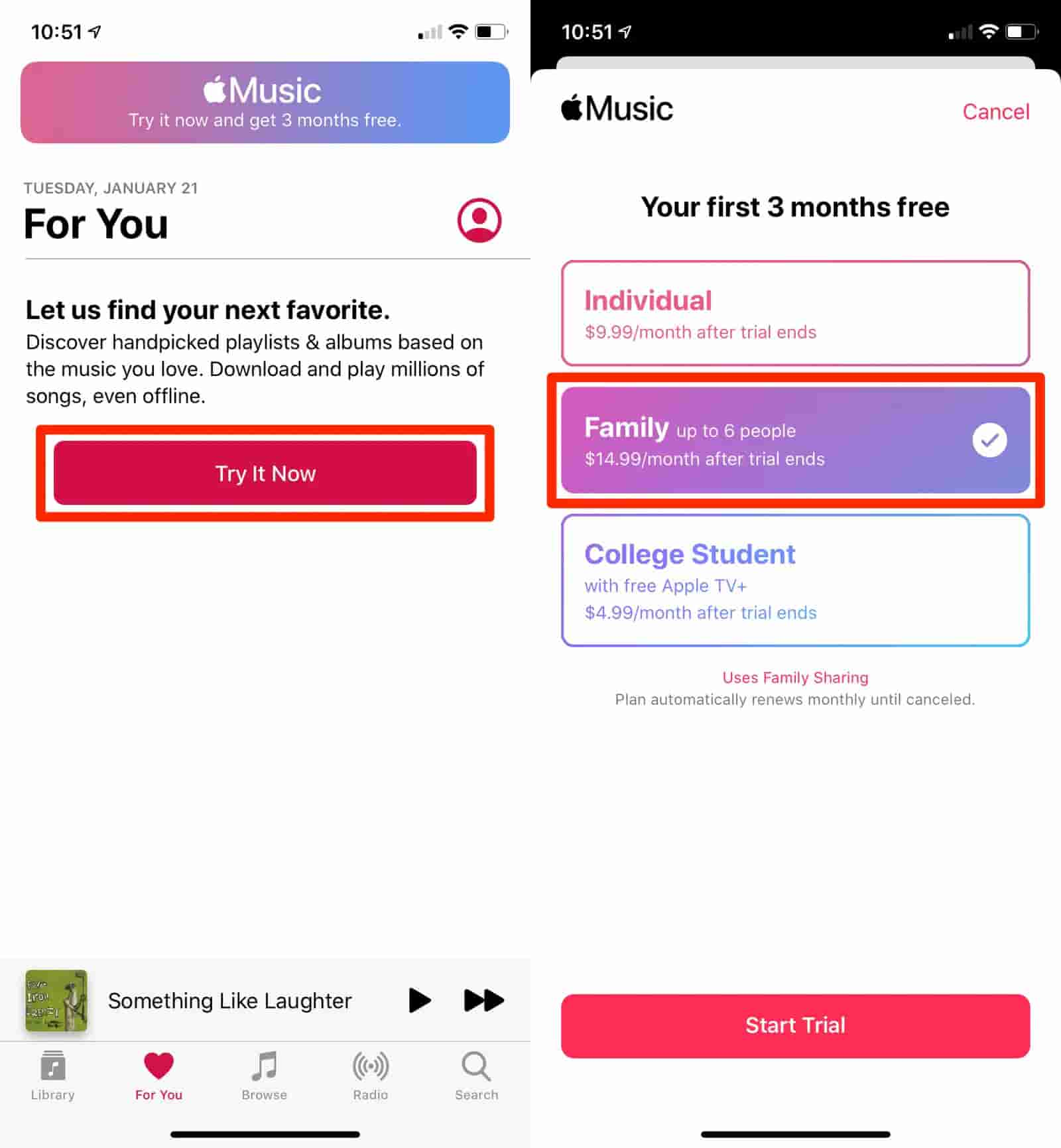
Cada grupo familiar solo puede ser moderado por un adulto, que debe ser la misma persona cuyo ID de Apple tiene una suscripción de plan familiar activa a Apple Music. Aparte de eso, como titular principal de la cuenta, todas las compras que se realicen deben contar con su aprobación, ya que será usted quien pague por eso.
Cómo configurar Compartir en familia
Siga los pasos a continuación sobre cómo configurar Family Sharing.
- Abra la aplicación Configuración en su iPhone o iPad y luego toque su nombre en la parte superior de la pantalla.
- Toque Configurar Compartir en familia, que lo guiará a través del proceso de configuración de Compartir en familia.
- En la ventana emergente que aparece, toque "Comenzar" para continuar.
- Se te presentarán varias formas de usar Compartir en familia. Toca "Música de Apple".
- En el siguiente menú, elige Apple Music y tócalo.
- En la siguiente pantalla, toque el botón "Invitar a través de mensajes".
- Esto abrirá una conversación de mensaje de texto, donde puede enviar la invitación del Plan familiar a cualquier persona con una ID de Apple.
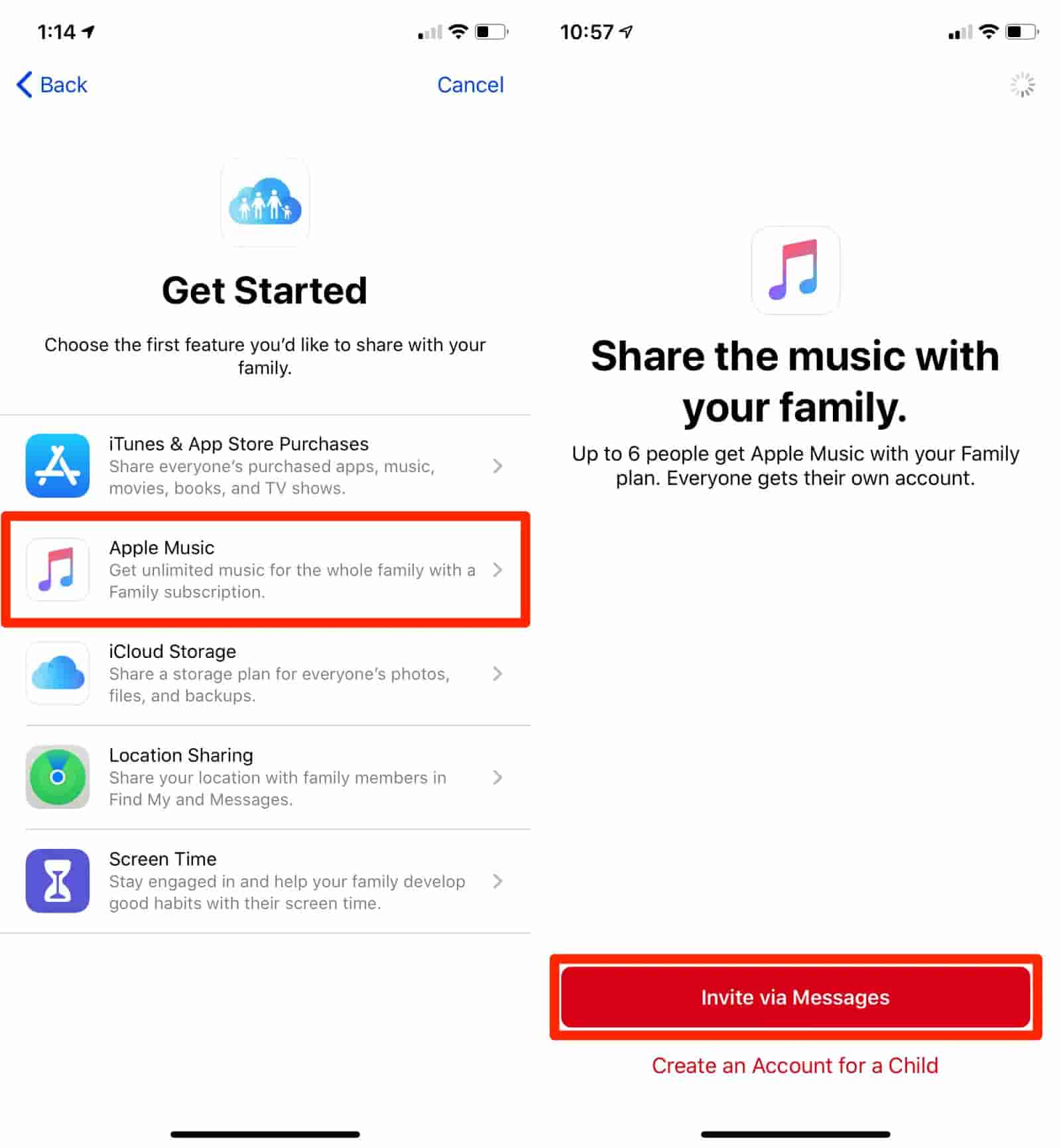
Tan pronto como abran la invitación, se agregarán a su cuenta. Puede agregar hasta seis personas a la cuenta, incluido usted mismo. Si alguien que ya tiene una cuenta de Apple Music se une a tu plan familiar, su cuenta se cerrará automáticamente. Veamos en la siguiente sección si hay formas de mantener el plan familiar separado de Apple Music y disfrutar de los archivos individualmente.
Parte 2. ¿Cómo mantener inicios de sesión separados en Apple Music Family Plan?
Con la ayuda de Family Sharing, cada miembro invitado pudo acceder a los elementos guardados en la biblioteca de música del plan. Pero dado que esto está habilitado, ¿existe la posibilidad de que el procedimiento de cómo mantener el plan familiar separado de Apple Music sea posible?
El conjunto de pasos a continuación ha sido probado y realizado por algunos usuarios. Hay momentos en que fue efectivo, pero también hay momentos en que no funciona en absoluto. Pero después de tantos intentos, lograron mantener un inicio de sesión separado para cada miembro. También puede considerar seguir los pasos a continuación si lo desea.
- El primer paso es cerrar sesión en iTunes. Asegúrate de que también hayas cerrado la sesión de tu iCloud.
- Ahora, obtenga los diferentes dispositivos que los miembros usarán para la transmisión y luego inicie sesión en su cuenta de iTunes una vez más usando la ID de Apple utilizada cuando se realizan las compras. Para iCloud, inicie sesión usando las cuentas .mac separadas de cada uno.
- Después de eso, el administrador o líder puede comenzar a habilitar Family Sharing a través de sus propias credenciales (iCloud y dirección .mac). Una vez hecho esto, comience a invitar al miembro a través de su respectiva dirección de iCloud y .mac.
- Si terminó, ahora puede volver a iniciar sesión en Apple Music a través de credenciales separadas. Puede volver a iniciar sesión con su propia ID de Apple asociada con sus compras, mientras que otros miembros pueden iniciar sesión con la dirección de iCloud o .mac utilizada para crear la cuenta de Family Sharing.
Al probar estos pasos, podrá continuar con la forma de mantener el plan familiar separado de Apple Music.
Parte 3. Bonificación: transmite Apple Music sin límite
Al usar el plan familiar de Apple Music, los malentendidos y la confusión son inevitables, especialmente las compras que se deben realizar para comenzar a transmitir. Esta es una de las razones por las que algunos usuarios están ansiosos por saber cómo mantener el plan familiar separado de Apple Music. Incluso si se compran las pistas, aún no tiene todos los derechos sobre ellas, lo que, por ejemplo, se trata de reproducirlas en el dispositivo que desee. Esto se debe a la Cifrado de contenido DRM y el formato en el que los archivos están codificados originalmente.
Para evitar la molestia y las limitaciones en la transmisión de Apple Music, recomendaría usar Convertidor de música de Apple de AMusicSoft. Esta herramienta puede convertir y descargar archivos de música de Apple en múltiples formatos a los que se puede acceder en casi todos los dispositivos disponibles. Puede tener MP3, WAV, FLAC, AAC, AC3 y M4A con AMusicSoft. Una vez realizada la conversión, puede obtener canciones sin DRM con múltiples formatos. Ahora puede escuchar canciones de Apple Music en otros reproductores de música sin conexión y hacer una copia de seguridad de su biblioteca de Apple Music antes de cancelar la suscripción.
Tiene una velocidad 16 veces más rápida y seguramente puede terminar todo en tan solo unos minutos. Con AMusicSoft, puede transmitir resultados con una alta calidad de audio. También es bueno mencionar que AMusicSoft es fácil de usar, ya que el procedimiento sobre cómo usarlo es muy simple. Vea los pasos detallados a continuación en relación con cómo mantener un plan familiar separado de Apple Music.
- Vaya al sitio web de AMusicSoft y seleccione el botón Descargar junto a Apple Music Converter. Instálelo y ejecútelo.
Descargar gratis Descargar gratis
- Agregue los archivos de Apple Music para convertir marcando la casilla antes de seleccionar cada título de canción.

- Seleccione también el formato a usar para la conversión y luego también la carpeta final.

- Presione el botón Convertir y espere hasta que finalice la conversión.

- Por último, descargue los archivos resultantes en la pestaña Convertidos.
Parte 4. Resumen
El proceso sobre cómo mantener el plan familiar separado de Apple Music es realmente factible con solo unos pocos pasos a seguir. Sin embargo, como se mencionó, hay posibilidades de que no funcione, por lo que siempre es mejor tener un plan alternativo. Si realmente desea tener su propia colección sin que nadie pueda acceder y verla, puede usar Convertidor de música de Apple de AMusicSoft para descargar y convertir tus pistas favoritas y luego reproducirlas en cualquier dispositivo que tengas. Esto asegurará una transmisión ilimitada de Apple Music.
La gente también Leer
- Cómo descargar MP3 de iTunes en Windows y Mac
- Más información sobre "¿Puedo reproducir música de Apple en Alexa?"
- Exportación de iTunes a WAV: la guía definitiva
- Cómo evitar que Apple Music se abra en iPhone y Mac
- Apple Music a Chromecast a través de iPhone, Android, Windows y Mac
- Soluciones fáciles para el problema de Apple Music que no se sincroniza con Mac
- Las formas más efectivas de Apple Music Songs Grayed Out Error
- Los dos mejores métodos para disfrutar de Audible en Apple TV
Robert Fabry es un apasionado del blog y un entusiasta de la tecnología que tal vez pueda contagiarte algunos consejos. También siente pasión por la música y ha escrito para AMusicSoft sobre estos temas.